文章詳情頁
win10系統打開小鍵盤控制鼠標功能的方法
瀏覽:94日期:2023-03-22 16:23:28
win10系統是一款很多人都在使用的操作系統,它對以往版本的操作系統進行了更新升級,比如將文件資源管理器進行了升級,這樣在文件資源管理器的主頁面就會顯示用戶常用的文件或者文件夾。在操作這款系統的過程中,有時候會發現鼠標不能被控制了,這給我們使用電腦造成了很大的不便。在這種情況下,我們可以開啟小鍵盤控制鼠標功能,這樣就可以使用小鍵盤來控制鼠標。那么接下來小編就給大家詳細介紹一下win10系統打開小鍵盤控制鼠標功能的具體操作方法,有需要的朋友可以看一看。

1.首先打開電腦,我們在電腦桌面左下角找到開始圖標按鈕并點擊,其上方會出現一個窗口,如下圖所示。
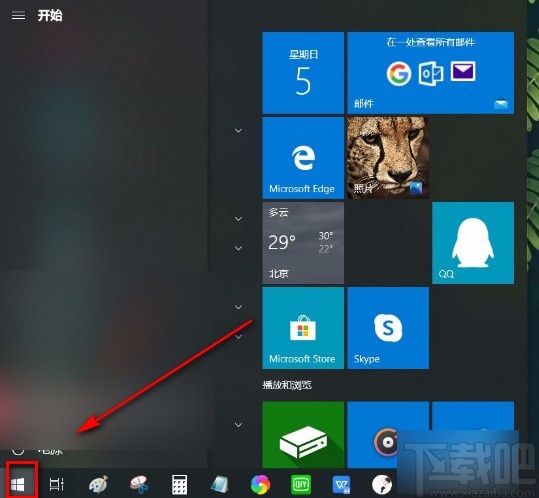
2.接著在窗口左側可以找到“設置”選項,我們點擊這個選項就可以進入到設置頁面,如下圖所示。
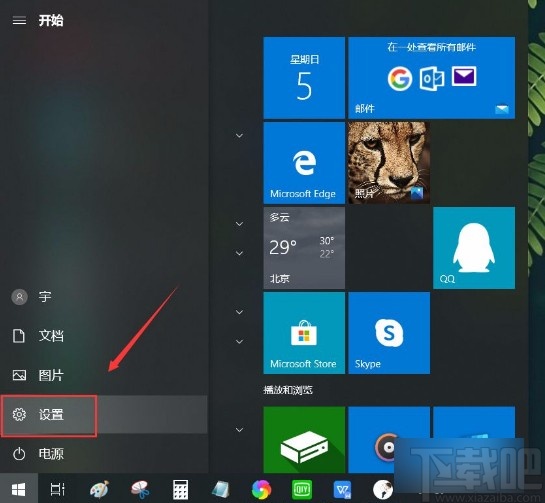
3.進入到設置頁面后,我們在界面右側找到“輕松使用”選項,點擊這個選項就可以進行下一步操作。
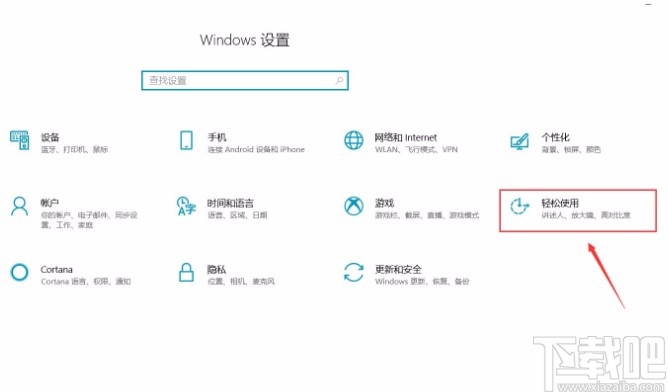
4.接下來就會切換到輕松使用頁面,我們在頁面左側找到“鼠標”選項,點擊它即可,如下圖所示。
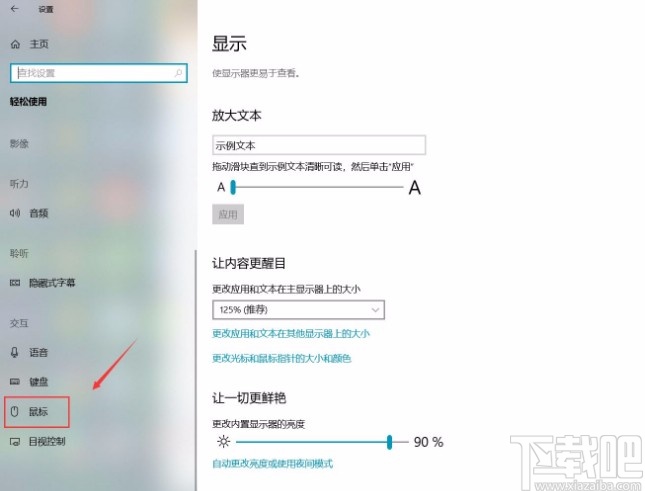
5.最后我們在界面上方找到“使用小鍵盤控制鼠標”選項,點擊其下方的開關按鈕將其打開,即可完成全部的操作步驟。
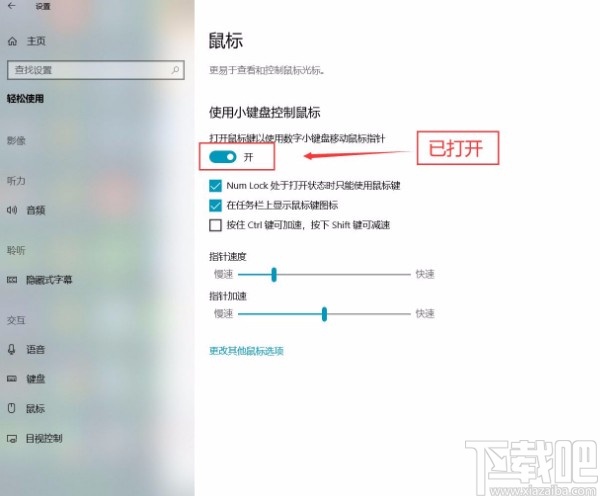
以上就是小編給大家整理的win10系統打開小鍵盤控制鼠標功能的具體操作方法,方法簡單易懂,有需要的朋友可以看一看,希望這篇教程對大家有所幫助。
相關文章:
排行榜

 網公網安備
網公網安備